1、在Windows10系统桌面,依次点击“开始/Windows...
在使用Windows10系统家庭组的时候,提示无法创建或加入家庭组,出现这个问题怎么办呢?下面就来看一下解决的方法吧。
1、在Windows10系统桌面,依次点击“开始/Windows系统/控制面板”菜单项。

2、在打开的控制面板窗口中,点击右上角的“查看方式”下拉菜单,在弹出的菜单中选择“大图标”菜单项。

3、这时就会打开Windows10系统的控制面板窗口,点击“网络和共享中心”图标。

4、这时就会打开“网络和共享中心”窗口,点击窗口左侧的“更改高级共享设置”菜单项。
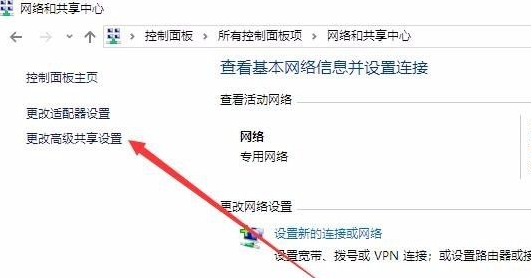
5、在打开的窗口中依次选择“启用网络发现”、“启用文件和打印机共享”、“允许Windows管理家庭组连接”等设置项。
关闭win10安全中心图标要怎么操作
安装了Win10正式版系统以后,很多朋友发现在任务栏上面多了一个操作中心的图标,这里经常会给我们发送一些通知,那么我们怎么可以关闭win10安全中心图标呢?

6、然后在所有网络中选择“启用共享以方便打开可以访问网络的用户可以读取和写入公用 文件夹中的文件”一项。

7、接下来在Windows10桌面,右键点击桌面左下角的开始按钮,在弹出的右键菜单中选择“运行”菜单项。

8、这时就会打开运行窗口,在窗口中输入命令services.msc,然后点击确定按钮。
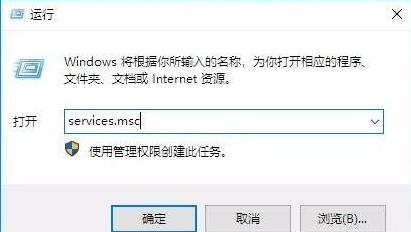
9、在打开的服务列表中找到Function Discovery Provide Host服务项,右键点击该项,在弹出菜单中选择“属性”菜单项。

10、在打开的属性窗口中,点击启动按钮,同时点击“启动类型”一项,把其设置为自动,最后点击确定按钮就可以了。接着再用同样的方法,依次把Function Discovery Resource Publication、HomeGroup Listener、HomeGroup Provider、Peer Name Resolution Protocol、Peer Networking Grouping、Peer Networking Identity Manager等服务项全部启动,再次设置家庭组就可以正常使用了。

教大家win10安全模式怎么进入
安全模式是操作系统一种特殊的模式,如果在Win10系统出现系统故障,例如显卡驱动有问题导致的蓝屏,我们都可以进入安全模式进行一些补救工作,下面就和大家聊聊win10安全模式怎么进入吧.


